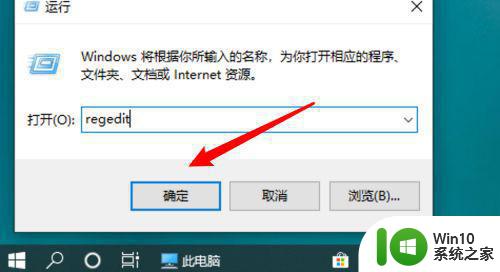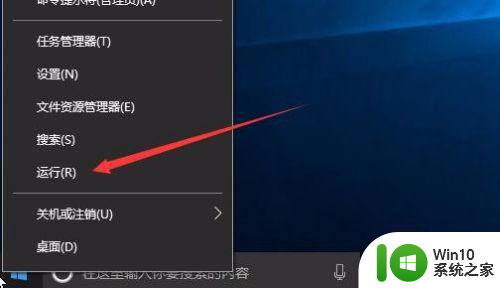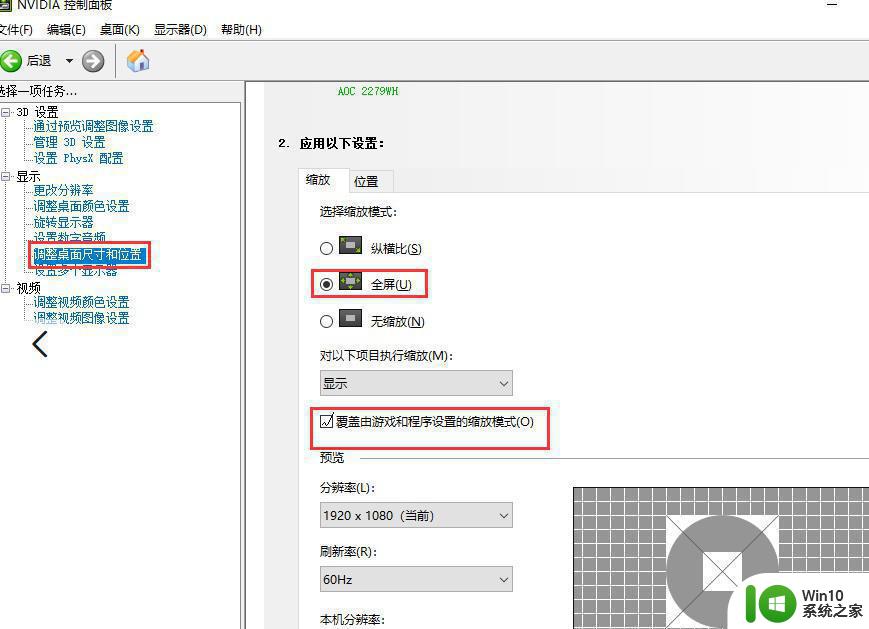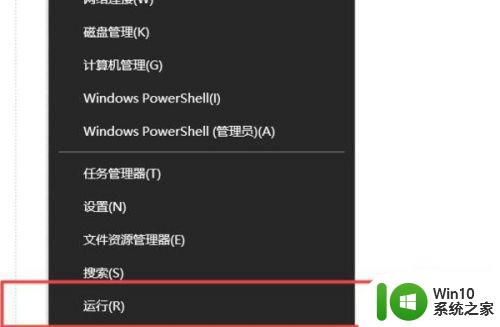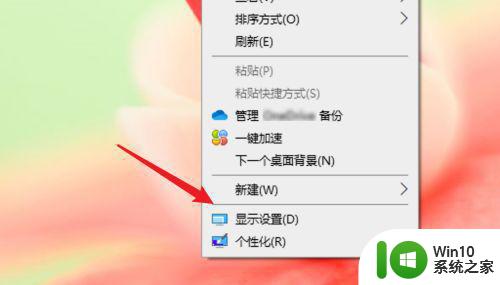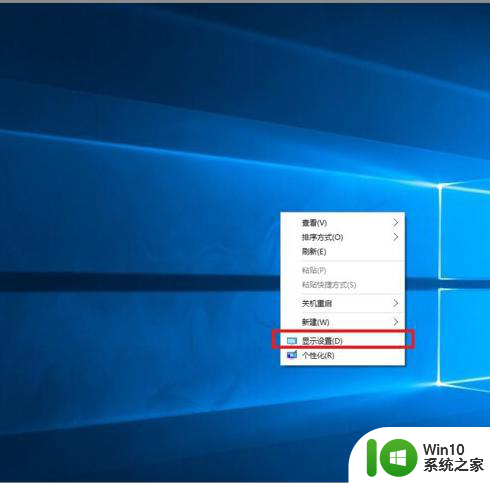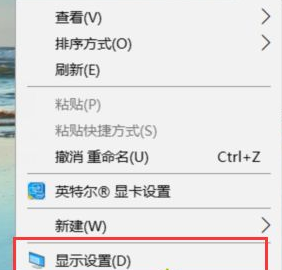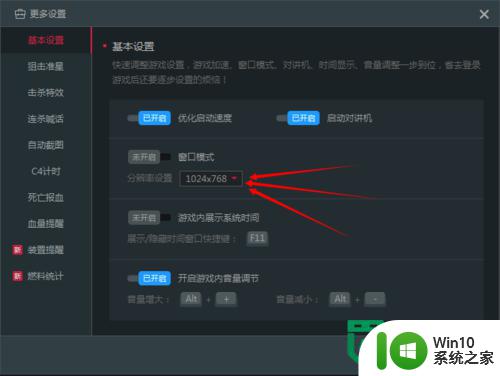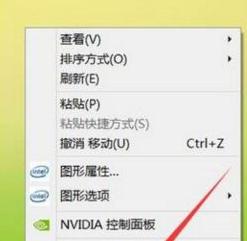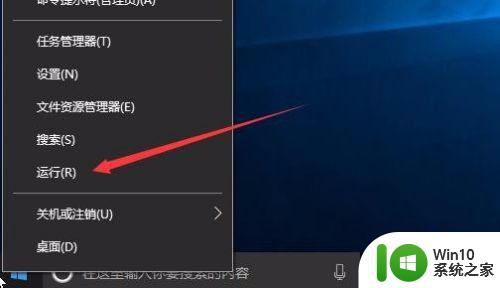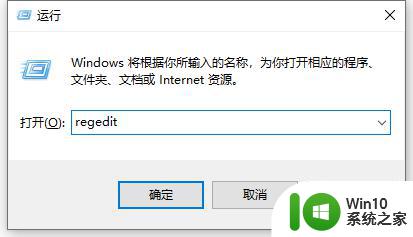window10笔记本玩cf怎么弄全屏 笔记本CF全屏显示Win10系统设置方法
在如今多媒体游戏盛行的时代,CF(穿越火线)作为一款备受欢迎的射击游戏,吸引了众多玩家的关注,对于一些使用Windows 10系统的笔记本用户来说,如何在玩CF时实现全屏显示可能会成为一个困扰。幸运的是通过简单的系统设置,我们可以轻松解决这个问题,让CF在笔记本上以全屏模式运行,带来更加震撼的游戏体验。接下来我们将介绍一些Win10系统设置方法,帮助大家实现CF全屏显示。
具体方法:
1,首先登录cf,选择服务器后,点击右上角的小扳手的按钮,记下正在使用的分辨率。一般使用的分辨率为1024×760。
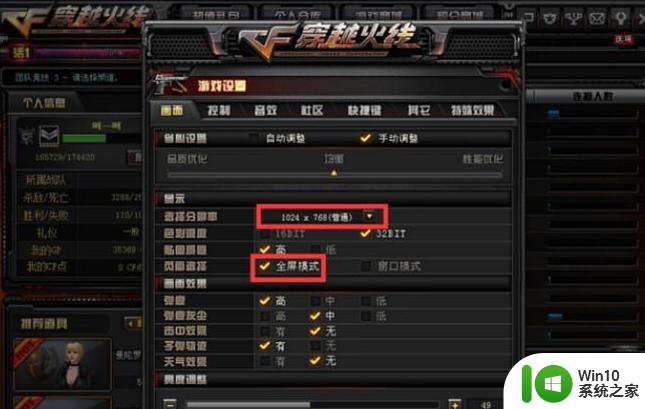
2,然后退出游戏,单击桌面的空白出,选择显示设置。
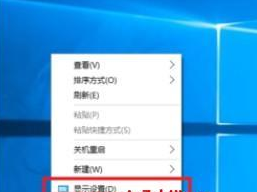
3,在新打开的窗口里,用鼠标滚轮滑倒最下方,点击高级显示设置。
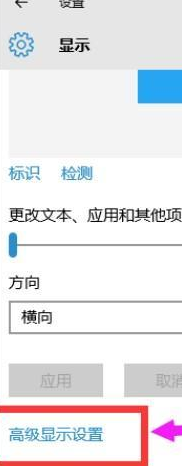
4,在分辨率窗口选择刚刚记下的那个分辨率大小,并点击应用。
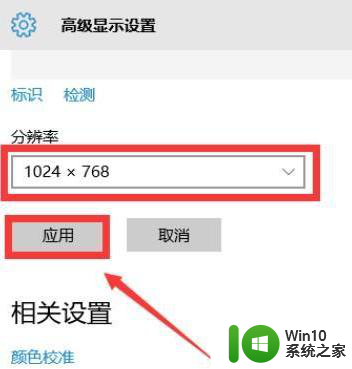
5,此时会有警告提示是否保留更改,选择保留更改。
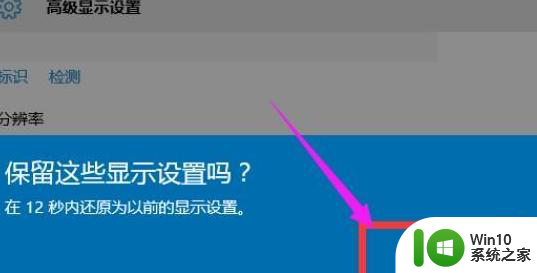
6,再次运行穿越火线,就发现是全屏在运行了。
7,如果在退出游戏后,会发现屏幕显示不正常,看起来很别扭。
8,此时只要从第二步开始,再将分辨率调回原来的数值即可。

以上就是window10笔记本玩cf怎么弄全屏的全部内容,还有不清楚的用户就可以参考一下小编的步骤进行操作,希望能够对大家有所帮助。